Conforme você instala cada vez mais softwares em seu computador, suas entradas de inicialização ficam repletas de aplicativos que tornam o tempo de inicialização mais lento e normalmente desperdiçam a memória do computador.
A ferramenta Autoruns da Sysinternals permite que você veja praticamente todos os itens de inicialização de uma só vez: aplicativos, serviços, complementos do explorer, serviços, drivers e até tarefas agendadas. Esta ferramenta é fenomenal para gerenciar tudo de uma vez, mas também tem outro uso interessante.
Visão geral
Esta é a janela padrão que aparece quando você inicia o aplicativo, mostrando muitos dados.
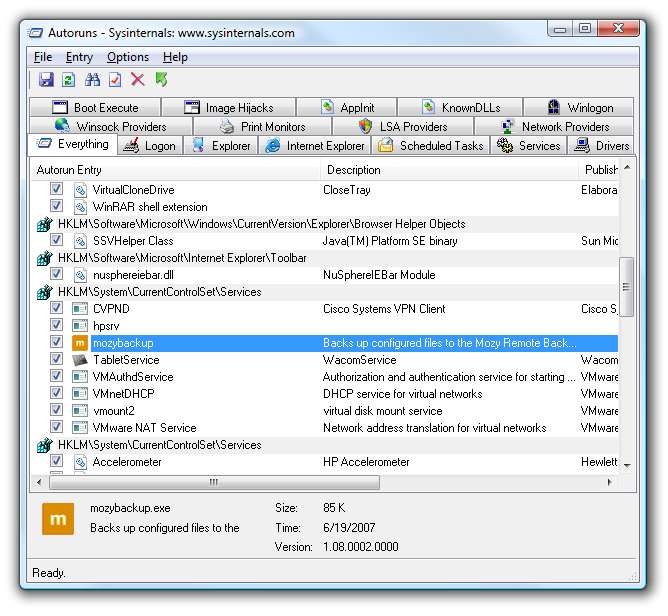
Se você clicar com o botão direito do mouse em uma entrada, poderá escolher pesquisar online para descobrir o que é, excluí-la (tenha cuidado) ou até mesmo usar a opção Ir para para iniciar o regedit focado naquele item no registro.
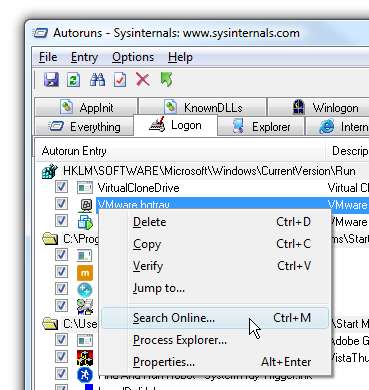
Se você estiver tendo um problema que acredita estar relacionado a componentes de terceiros, pode optar por Ocultar as Entradas da Microsoft para que apenas veja o software que não seja da Microsoft na lista. Esta é uma excelente ferramenta para solucionar problemas com o Internet Explorer não funcionando, porque você pode ver facilmente todos os complementos do explorer de terceiros de uma vez.
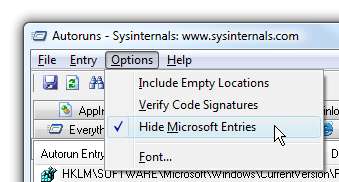
Usando Compare
É aqui que fica realmente interessante, porque há uma opção Comparar que você pode usar para rastrear itens que estão sendo adicionados ao seu computador e tornando-o mais lento.
Primeiro você terá que salvar o arquivo Autoruns atual, de preferência quando você pegar seu computador e ele estiver funcionando perfeitamente.
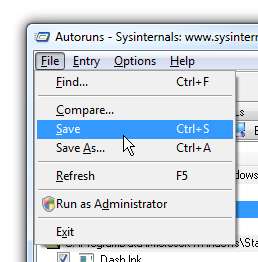
Agora você pode usar a opção Comparar no mesmo menu depois de instalar o software ou alguns meses depois, quando perceber que o computador está ficando mais lento. Basta clicar em Comparar e selecionar o arquivo salvo (salvar o arquivo com um nome de arquivo datado é muito útil neste caso)
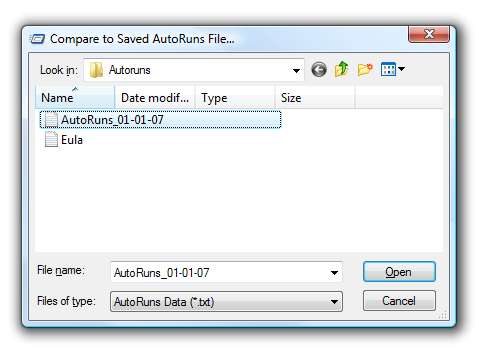
Agora o Autoruns atualizará a lista com verde brilhante em qualquer lugar onde houver uma nova entrada na lista. Ele não mostra itens que não existem mais na configuração atual, mas tudo bem porque só nos importamos com os novos itens que estão deixando nosso computador muito lento.
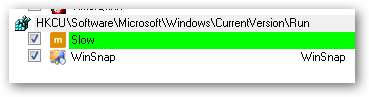
Observação: o ícone mostrado é claramente o ícone do Mozy, e este é um exemplo inventado para os fins deste artigo. Mozy fornece um excelente serviço de backup automatizado da Internet, bem recomendado pelos Geeks.
Eu recomendo executar essa ferramenta logo depois de fazer uma instalação limpa do Windows Vista, para que você tenha um ponto de referência para voltar quando perceber que o computador está ficando lento.
Baixe o Autoruns em Microsoft.com
Mysticgeek também escreveu um artigo sobre Autoruns Semana Anterior.







